Bạn đang tự nhủ mình biết rõ những cách thức ‘hay ho’ và những tính năng chụp màn hình trên Samsung Galaxy S20?! Xin mời tham khảo bài viết từ Blogkienthuc.edu.vn và đoán xem bạn hiểu rõ đến đâu nhé! Bạn chắc chắn sẽ ngạc nhiên đấy!
Chụp ảnh màn hình trên Samsung Galaxy S20 rất đơn giản, thế nhưng lại có nhiều cách để thực hiện mà Samsung đã ‘ẩn mất tiêu’! Trong bài viết này, Blogkienthuc.edu.vn sẽ ‘vạch trần’ thêm những cách để chụp màn hình trên Galaxy S20 và ‘bật mí’ thêm những tính năng thú vị khác như quay video màn hình và tạo ảnh động GIF vui nhộn.
Bạn đang đọc: Những mẹo chụp ảnh màn hình Samsung Galaxy S20 mà cần biết!
Các cách chụp ảnh màn hình bằng Samsung Galaxy S20
Tương tự như nhiều dòng smartphone Samsung khác, Galaxy S20 có hai mẹo hữu ích để chụp ảnh màn hình. Thủ thuật thường thấy và nhanh nhất là nhấn đồng thời các nút Side Key và Volume Down để thực hiện chụp ảnh màn hình. Một cách ít phổ biến hơn chính là tính năng Palm swipe to Capture.
Theo đó, tính năng nhỏ này cho phép bạn dùng phần cạnh lòng bàn tay để vuốt từ mép phải sang trái để chụp ảnh màn hình. Để sử dụng tính năng bạn cần vào Cài đặt >> Tính năng nâng cao >> Chuyển động và cử chỉ >> Palm swipe to Capture.
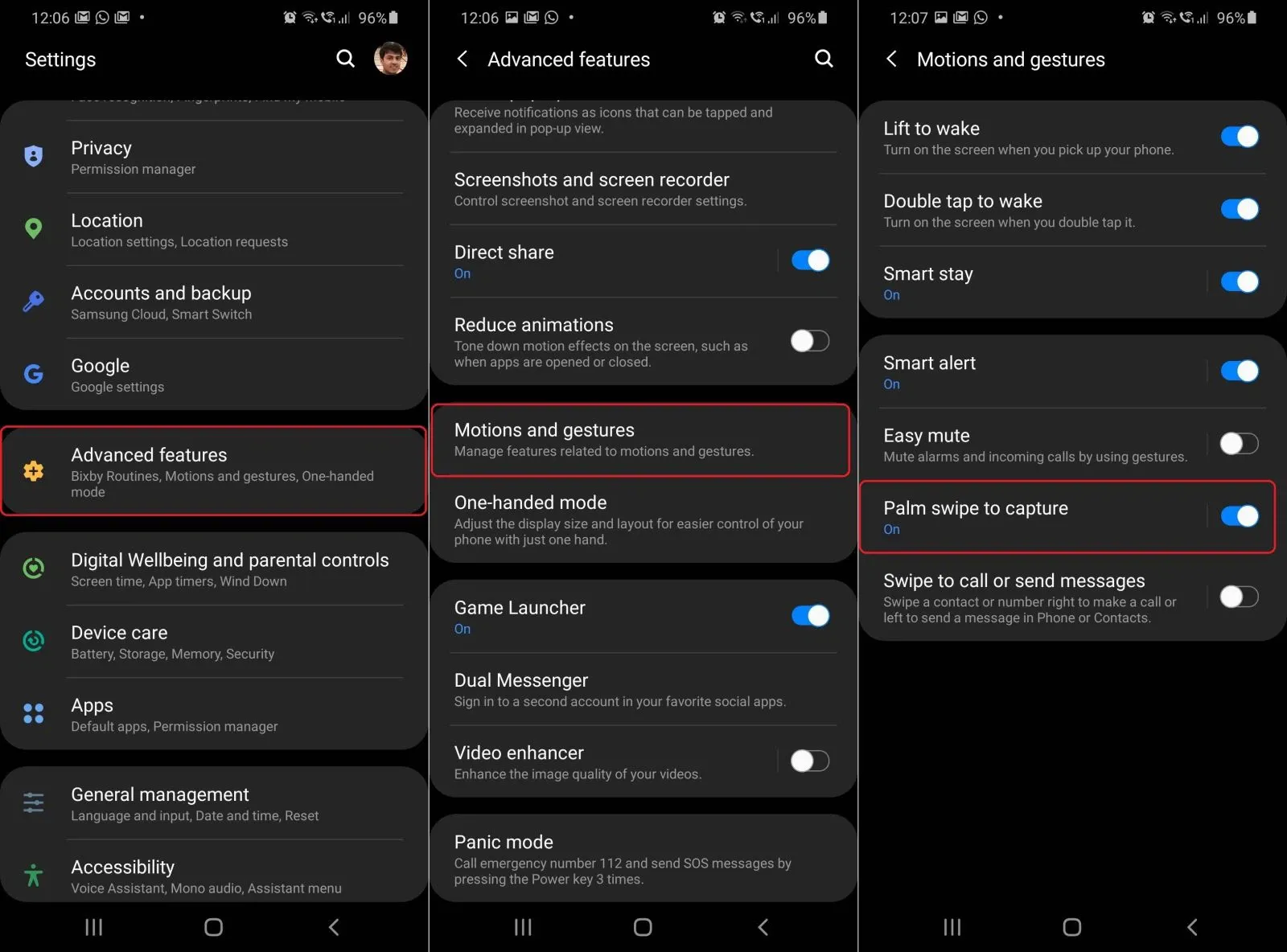
Thanh công cụ chụp màn hình trên Samsung Galaxy S20
Khi được bật, thanh công cụ Screenshot toolbar (Ảnh chụp màn hình) sẽ xuất hiện ở dưới cùng của màn hình, mỗi khi bạn chụp ảnh màn hình trên Galaxy S20. Thanh công cụ này cung cấp nhiều quyền truy cập nhanh vào một vài công cụ nhỏ bổ sung:
- Cuộn: Công cụ này cho phép bạn chụp cuộn màn hình dài trên màn hình.
- Cắt: Đúng như tên gọi, tính năng này cho phép bạn cắt ảnh chụp màn hình và bỏ các chi tiết thừa không mong muốn ra khỏi ảnh. Ngoài ra, công cụ này còn cho phép bạn vẽ hoặc viết lên trên ảnh chụp màn hình.
- Gắn thẻ: Công cụ tag cho phép bạn gắn thẻ ảnh chụp màn hình, điều này giúp bạn dễ dàng tìm thấy ảnh đã chụp nhanh chóng trong Thư viện
- Chia sẻ: Chạm vào nút chia sẻ cho phép bạn chuyển tiếp ảnh chụp màn hình của mình đến người thân một cách dễ dàng.
Để sử dụng các công cụ bổ sung này bạn cần phải vào Cài đặt >> Tính năng nâng cao >> Chuyển động và cử chỉ >> Ảnh chụp màn hình và trình ghi màn hình >> chọn Screenshot toolbar. Bên cạnh đó, bạn cũng có thể tùy chọn Xóa ảnh chụp màn hình khi chia sẻ (Delete shared screenshots), tính năng sẽ tự động xóa những ảnh chụp màn hình khỏi thư viên ngay sau khi bạn chia sẻ cho người khác. Ngoài ra, chúng ta còn có tùy chọn lưu ảnh dưới dạng tệp JPG và PNG.
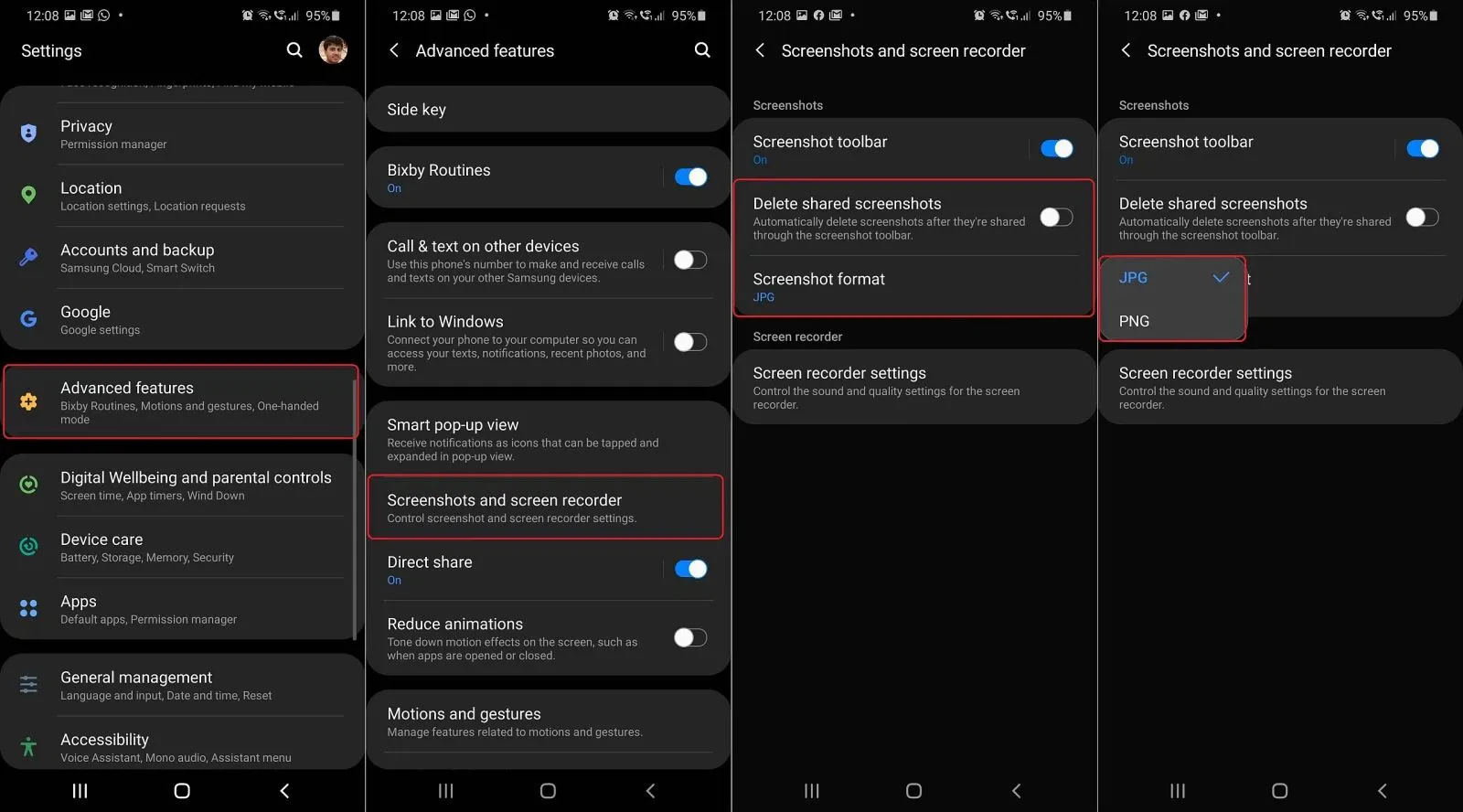
Trình ghi màn hình Samsung Galaxy S20
Bên cạnh những tính năng hay ho với chụp màn hình, Samsung Galaxy S20 còn tích hợp sẵn công cụ ‘chính chủ’ quay video màn hình mà cần không phải cài thêm ứng dụng bên ngoài. Để sử dụng các công cụ bổ sung này bạn chỉ cần kéo thanh thông báo, chọn icon Ghi màn hình và chọn một trong các tùy chọn sau đây:
- Không có âm thanh: Như tên gọi, bạn chỉ việc ghi hình mà không thu tiếng
- Âm thanh phương tiện: Tùy chọn này sẽ quay lại toàn bộ hình và âm thanh được tạo bởi ứng dụng, giao diện người dùng, v.v.
- Âm thanh phương tiện và mic: Tùy chọn này cho phép bạn ghi video, âm thanh từ các ứng dụng cũng như âm thanh được thu bởi micrô Galaxy S20.
Chọn 1 trong những tùy chọn trên và nhấn Bắt đầu ghi. Sau đó, đồng hồ đếm ngược 3 giây sẽ xuất hiện trên màn hình. Khi quá trình ghi bắt đầu, bạn sẽ thấy thanh Screen Recorder (Trình ghi màn hình) ở phía trên màn hình, đi kèm một vài công cụ như Bút chì cho phép bạn ghi chú, icon hình người cho phép sẽ bật camera selfie mini thu nhỏ và icon Stop để dừng ghi âm. Các video sẽ lưu lại trong Thư viện, nằm trong thư mục Bản ghi màn hình.
Bên cạnh đó, trình ghi màn hình còn kèm các bổ sung khác như tùy chỉnh độ phân giải trong khoảng 480p, 720p và 1080p. Hoặc, bạn cũng có thể thay đổi kích thước của cửa sổ selfie. Để sử dụng tính năng bạn cần vào Cài đặt >> Tính năng nâng cao >> Ảnh chụp màn hình và trình ghi màn hình >> Cài đặt trình ghi màn hình.
Tìm hiểu thêm: Bạn có đang nghĩ Facebook bảo mật “tuyệt đối” về thông tin cá nhân?
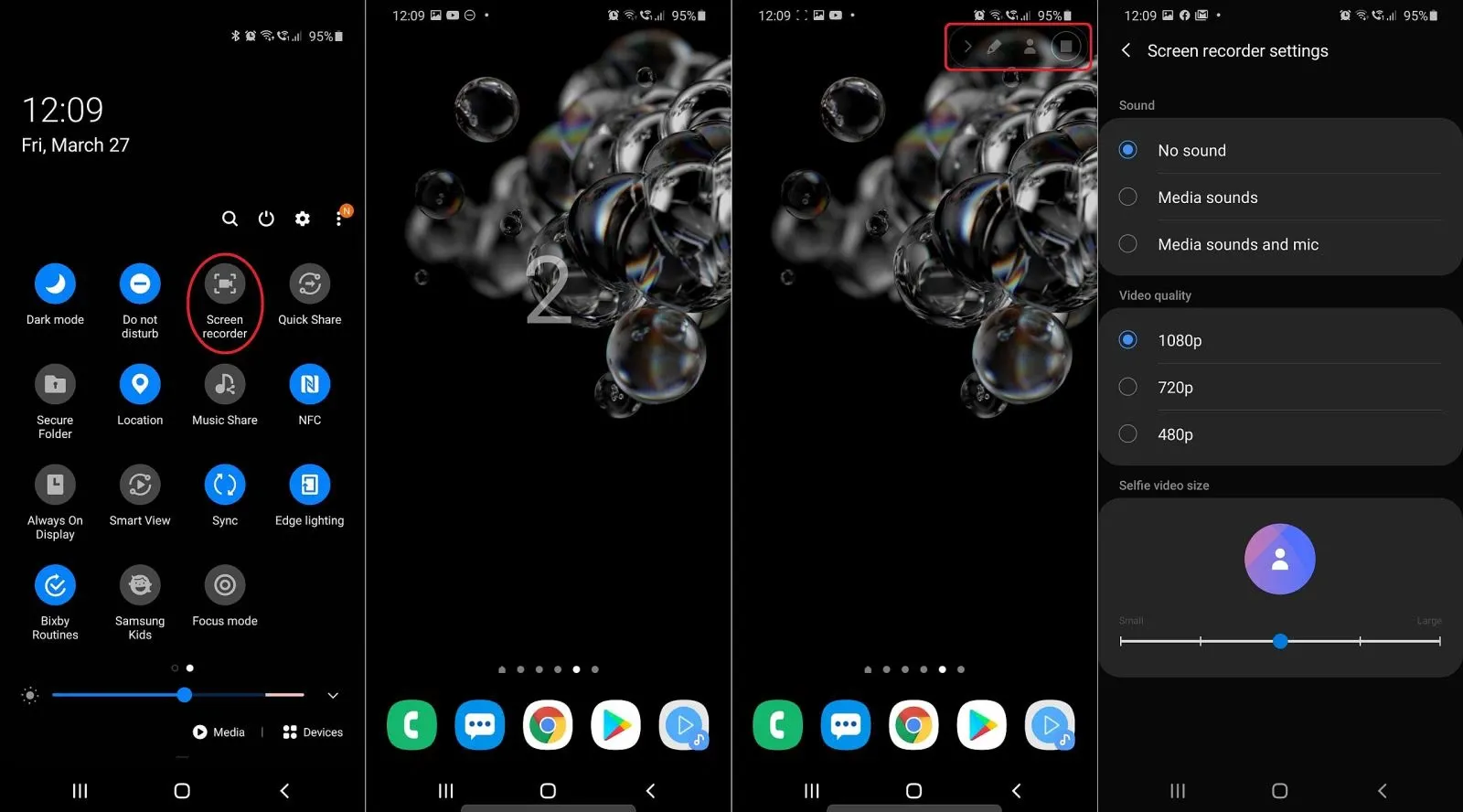
Tạo ảnh GIF với Smart Select trên Samsung Galaxy S20
Ngoài những tính năng ẩn thú vị liên quan đến chụp ảnh và trình ghi màn hình, Samsung Galaxy S20 còn cho phép bạn tạo ảnh động GIFs thú vị. Theo đó để sử dụng chức tạo GIFs, các bạn vào Cài đặt >> chọn Hiển thị >> chọn màn hình Edge >> Edge panels >> chọn Smart Select.
Tại đây, bạn có thể ‘tha hồ’ truy cập tất cả các công cụ Smart Select từ bảng điều khiển Edge. Trong đó, GIF Animation là công cụ thú vị nhất trong số các công cụ Smart Select và bạn có thể lưu lại ảnh chụp màn hình GIF để lưu hoặc chia sẻ nó với người thân của mình.
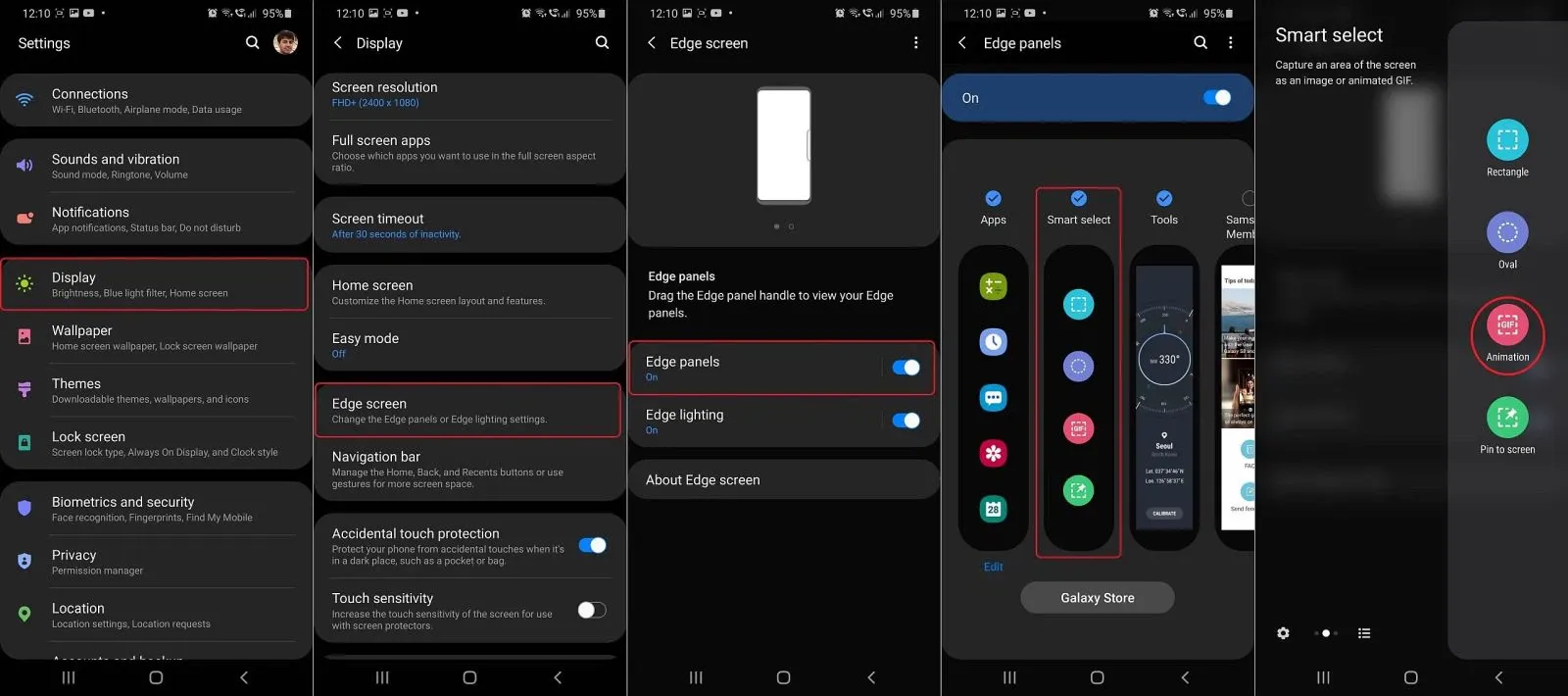
>>>>>Xem thêm: Hướng dẫn tạo ảnh hiếu ứng “Tiểu hành tinh” đẹp mắt, ngay trên smartphone
Như vậy, Blogkienthuc.edu.vn đã chia sẻ ‘tất tần tật’ những bí kíp về những mẹo hay để chụp màn hình trên Galaxy S20. Thật hữu ích phải không nào, nếu thấy hay và hữu ích thì đừng quên chia sẻ cho mọi người cùng biết nhé!
Nguồn: Sammobile

